最小二乘法示例[Excel求解]_22970220
最小二乘曲线拟合excel
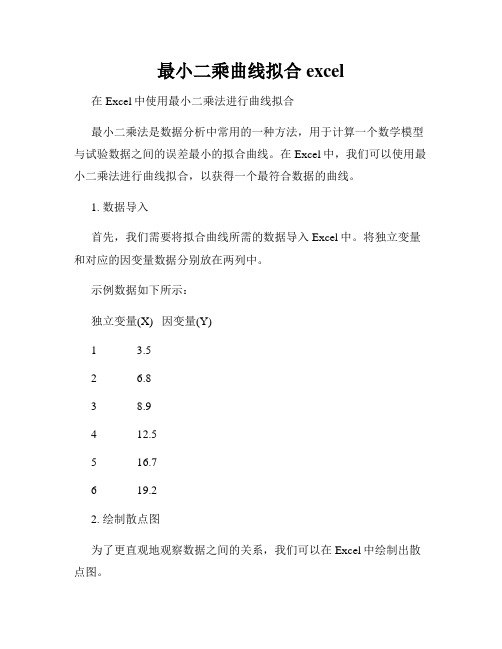
最小二乘曲线拟合excel在Excel中使用最小二乘法进行曲线拟合最小二乘法是数据分析中常用的一种方法,用于计算一个数学模型与试验数据之间的误差最小的拟合曲线。
在Excel中,我们可以使用最小二乘法进行曲线拟合,以获得一个最符合数据的曲线。
1. 数据导入首先,我们需要将拟合曲线所需的数据导入Excel中。
将独立变量和对应的因变量数据分别放在两列中。
示例数据如下所示:独立变量(X) 因变量(Y)1 3.52 6.83 8.94 12.55 16.76 19.22. 绘制散点图为了更直观地观察数据之间的关系,我们可以在Excel中绘制出散点图。
选中数据范围,然后点击“插入”选项卡中的“散点图”图标,选择所需的散点图类型即可。
3. 添加趋势线接下来,我们需要给散点图添加趋势线。
在Excel中,趋势线可以帮助我们更好地观察数据拟合的情况。
右击散点图上的任意一组数据点,选择“添加趋势线”选项。
在弹出的对话框中,选择“多项式”作为趋势线类型,并输入所需的阶数。
4. 计算拟合方程在添加趋势线之后,Excel会自动计算出拟合方程的系数,并在图表中显示。
我们可以通过以下步骤获取拟合方程:右击趋势线,选择“添加标签”,勾选“显示方程式”。
拟合方程将显示在图表中。
例如,一个二次多项式拟合的方程可能如下所示:y = ax^2 + bx + c。
其中a、b、c分别为二次、一次和常数项的系数。
5. 检验拟合效果拟合曲线的好坏可以通过判断拟合曲线与原始数据的偏离程度来评估。
在Excel中,我们可以通过计算决定系数(R²)来进行评估。
右击趋势线,选择“添加标签”,勾选“显示R²值”。
决定系数的范围从0到1,越接近1表示拟合效果越好。
6. 绘制拟合曲线我们也可以在Excel中绘制出拟合曲线,以便更直观地展示拟合效果。
选择刚才绘制的散点图,右击任意数据点,选择“选择数据”。
在弹出的对话框中,选择原始数据列和拟合曲线所对应的数据列,然后点击“确定”。
EXCEL最小二乘法拟合直线
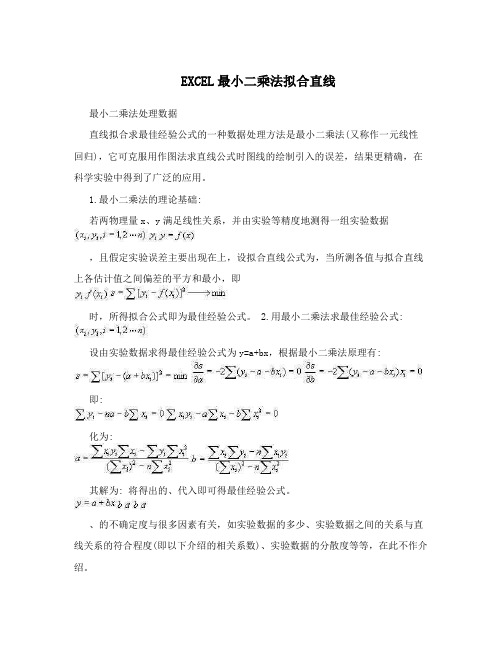
EXCEL最小二乘法拟合直线最小二乘法处理数据直线拟合求最佳经验公式的一种数据处理方法是最小二乘法(又称作一元线性回归),它可克服用作图法求直线公式时图线的绘制引入的误差,结果更精确,在科学实验中得到了广泛的应用。
1.最小二乘法的理论基础:若两物理量x、y满足线性关系,并由实验等精度地测得一组实验数据,且假定实验误差主要出现在上,设拟合直线公式为,当所测各值与拟合直线上各估计值之间偏差的平方和最小,即时,所得拟合公式即为最佳经验公式。
2.用最小二乘法求最佳经验公式: 设由实验数据求得最佳经验公式为y=a+bx,根据最小二乘法原理有:即:化为:其解为: 将得出的、代入即可得最佳经验公式。
、的不确定度与很多因素有关,如实验数据的多少、实验数据之间的关系与直线关系的符合程度(即以下介绍的相关系数)、实验数据的分散度等等,在此不作介绍。
3.直线拟合的相关系数:对任何两个变量x、y的一组实验数据都可按上述计算方法拟合一条直线,但必须指出只有当x和y之间存在线性关系时,拟合的直线才有意义,为此我们引入一个参量:相关系数,它定义为:,其中表示两变量之间的函数关系与线性的符合程度,,绝对值越接近于1,x和y的线性关系越好;如果接近于0,可以认为x和y之间不存在线性关系。
物理实验中r绝对值如能达到0.999以上(3个9以上)就表示实验数据线性良好。
最小二乘法直线拟合时除给出截距a、斜率b外,还要给出相关系数r值。
4.最小二乘法的推广应用:物理实验中,有很多情况下两物理量x、y之间满足的是曲线方程,我们可以通过变量变换使一些特殊的曲线拟合问题转化为直线拟合的问题来求解(但应注意原来等精度的实验点变换后可能会不等精度,需要用到加权拟合),举例如下:令转化为直线拟合问题:则令转化为直线拟合问题:则令转化为直线拟合问题:先通过仔细画图取一点()有:两式相减化为: 令转化为直线拟合问题:则:5.a、b、r的具体求解方法:计算器、计算机的普及使得a、b、r的求解简便易行,以下简单介绍几种方法: 1( 用有二维统计功能的计算器可直接求得a、b、r;2( 用计算机程序Excel中的intercept、slope、correl函数也可直接求得a、b、r;3( 可以根据实际情况自己编程求a、b、r。
最小二乘法拟合曲线excel
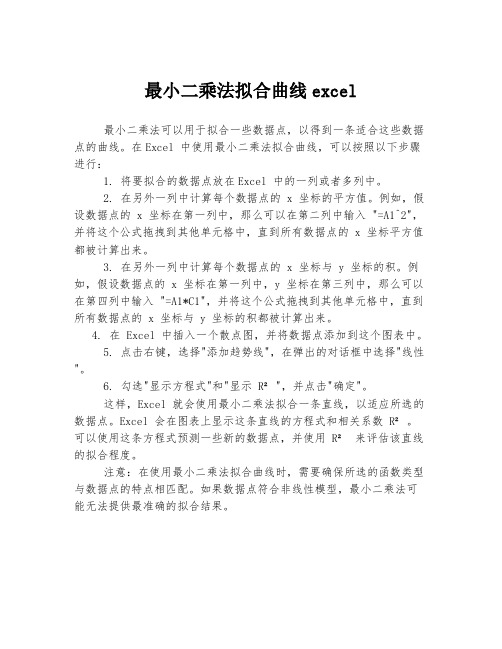
最小二乘法拟合曲线excel
最小二乘法可以用于拟合一些数据点,以得到一条适合这些数据点的曲线。
在Excel 中使用最小二乘法拟合曲线,可以按照以下步骤进行:
1. 将要拟合的数据点放在Excel 中的一列或者多列中。
2. 在另外一列中计算每个数据点的 x 坐标的平方值。
例如,假设数据点的 x 坐标在第一列中,那么可以在第二列中输入 "=A1^2",并将这个公式拖拽到其他单元格中,直到所有数据点的 x 坐标平方值都被计算出来。
3. 在另外一列中计算每个数据点的 x 坐标与 y 坐标的积。
例如,假设数据点的 x 坐标在第一列中,y 坐标在第三列中,那么可以在第四列中输入 "=A1*C1",并将这个公式拖拽到其他单元格中,直到所有数据点的 x 坐标与 y 坐标的积都被计算出来。
4. 在 Excel 中插入一个散点图,并将数据点添加到这个图表中。
5. 点击右键,选择"添加趋势线",在弹出的对话框中选择"线性"。
6. 勾选"显示方程式"和"显示 R²",并点击"确定"。
这样,Excel 就会使用最小二乘法拟合一条直线,以适应所选的数据点。
Excel 会在图表上显示这条直线的方程式和相关系数 R²。
可以使用这条方程式预测一些新的数据点,并使用 R²来评估该直线的拟合程度。
注意:在使用最小二乘法拟合曲线时,需要确保所选的函数类型与数据点的特点相匹配。
如果数据点符合非线性模型,最小二乘法可能无法提供最准确的拟合结果。
excel与最小二乘法

Excel与最小二乘法什么是Excel?Excel是一种电子表格程序,它由Microsoft所开发,是Microsoft Office 套装的一部分。
它提供了各种数学和统计功能,包括图表、排序、过滤、查找、计算等等。
它被广泛用于商业、金融、科学研究和教育等领域,是一种十分强大的工具。
什么是最小二乘法?最小二乘法是一种数学方法,用于拟合一组数据的数学模型。
它是根据正交性原理对数据进行优化的一种方法。
它的目标是找到一个最佳的拟合曲线,以最小化预测值和实际值之间的残差平方和。
最小二乘法的应用非常广泛,包括回归分析、时间序列分析、信号处理、计算机视觉等领域。
在Excel中,我们可以使用内置的函数实现最小二乘法。
如何在Excel中使用最小二乘法?在Excel中,最小二乘法可以通过使用“趋势线”功能来实现。
以下是使用Excel 进行最小二乘法的步骤:1.打开Excel并输入需要处理的数据。
2.选择需要拟合曲线的数据列。
3.点击“插入”菜单栏中的“散点图”。
4.在散点图中右键单击任意一个数据点,选择“添加趋势线”。
5.在“添加趋势线”对话框中选择“线性”或其他类型的趋势线,勾选“显示方程式”和“显示R²值”。
6.点击“确定”按钮即可在图表上显示出最佳拟合直线和方程式。
以下是一个简单的例子,演示如何在Excel中使用最小二乘法:假设我们有以下一组数据:X Y1 22 3.53 4.54 65 7.56 8.5我们想要拟合这些数据的线性模型。
按照上述步骤,在Excel中生成散点图并添加趋势线(线性),我们可以得到以下结果:excel-trendlineexcel-trendline在上图中,蓝色的线即为我们所需的拟合直线,直线方程为y = 1.1952x + 0.7333,R²值为0.9885。
可以看出,这个拟合曲线可以很好地描述数据之间的关系。
在Excel中使用最小二乘法可以轻松地拟合一组数据的线性或非线性模型。
excel最小二乘法拟合曲线
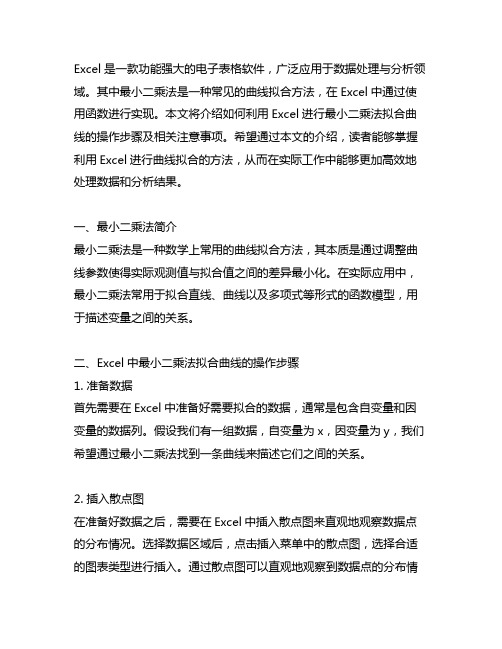
Excel是一款功能强大的电子表格软件,广泛应用于数据处理与分析领域。
其中最小二乘法是一种常见的曲线拟合方法,在Excel中通过使用函数进行实现。
本文将介绍如何利用Excel进行最小二乘法拟合曲线的操作步骤及相关注意事项。
希望通过本文的介绍,读者能够掌握利用Excel进行曲线拟合的方法,从而在实际工作中能够更加高效地处理数据和分析结果。
一、最小二乘法简介最小二乘法是一种数学上常用的曲线拟合方法,其本质是通过调整曲线参数使得实际观测值与拟合值之间的差异最小化。
在实际应用中,最小二乘法常用于拟合直线、曲线以及多项式等形式的函数模型,用于描述变量之间的关系。
二、Excel中最小二乘法拟合曲线的操作步骤1. 准备数据首先需要在Excel中准备好需要拟合的数据,通常是包含自变量和因变量的数据列。
假设我们有一组数据,自变量为x,因变量为y,我们希望通过最小二乘法找到一条曲线来描述它们之间的关系。
2. 插入散点图在准备好数据之后,需要在Excel中插入散点图来直观地观察数据点的分布情况。
选择数据区域后,点击插入菜单中的散点图,选择合适的图表类型进行插入。
通过散点图可以直观地观察到数据点的分布情况,从而初步判断需要拟合的曲线形式。
3. 计算拟合曲线参数利用Excel中的函数可以很方便地进行最小二乘法拟合曲线的计算。
在Excel中,可以使用“线性拟合”函数进行直线拟合,使用“多项式拟合”函数进行多项式曲线拟合。
通过输入相关参数和数据范围,即可得到拟合曲线的参数值,并在图表中显示拟合曲线。
4. 绘制拟合曲线根据计算得到的拟合曲线参数值,可以利用Excel中的图表工具绘制出拟合曲线。
在散点图的基础上,添加拟合曲线,并进行必要的格式设置,可以清晰地展示出拟合曲线与原始数据之间的关系。
5. 拟合曲线的评估拟合曲线的好坏可以通过一些评价指标来进行评估,例如拟合优度R方值、残差分布等。
通过观察这些评价指标,可以对拟合曲线的质量进行初步判断,从而确定是否需要调整模型或者采取其他措施。
EXCEL最小二乘法和最小条件法计算平尺直线度

EXCEL最小二乘法和最小条件法计算平尺直线度在Excel中,可以使用最小二乘法和最小条件法进行平尺直线度的计算。
最小二乘法是一种常见的拟合方法,旨在通过拟合直线来找到一组数据的最佳拟合线。
而最小条件法则是通过约束条件来寻找一组数据的最佳拟合线。
首先,我们来介绍最小二乘法。
最小二乘法的基本思想是找到一条直线,使得该直线与真实数据点的距离之和最小化。
在Excel中,我们可以使用线性回归分析工具来进行最小二乘法的计算。
首先,将数据点输入到Excel中的一个列中。
然后,在一个空白单元格中输入以下公式:=LINEST(y_range, x_range, true, true)。
其中,y_range是包含所有y轴数据点的单元格范围,x_range是包含所有x轴数据点的单元格范围。
这个公式将返回一组值,包括斜率、截距和其他统计信息。
接下来,你可以将这些返回值放在一个表格中,其中包括斜率、截距和其他统计信息,如标准误差和相关系数等。
这些统计信息可以帮助你评估拟合线的质量。
最小条件法是另一种求解平尺直线度的方法。
最小条件法认为直线的斜率应该等于数据点的平均斜率,即通过数据点的中心点。
在Excel中,我们可以使用Excel的数据分析工具来进行最小条件法的计算。
首先,选择“数据”选项卡上的“数据分析”。
如果“数据分析”选项不可见,你可能需要启用Excel的数据分析工具包。
在数据分析对话框中选择“回归”选项,然后点击“确定”。
在回归分析对话框中,选择“最小条件法”作为回归类型。
然后,选择包含所有y轴数据点的单元格范围作为“因变量”和包含所有x轴数据点的单元格范围作为“自变量”。
将“常数项”选项设置为“真”,然后点击“确定”。
回归分析工具将返回一组结果,包括斜率、截距和其他统计信息,如标准误差和相关系数等。
这些统计信息可以帮助你评估拟合线的质量。
综上所述,Excel中可以使用最小二乘法和最小条件法来计算平尺直线度。
最小二乘法通过拟合直线来找到最佳拟合线,而最小条件法则通过约束条件来寻找最佳拟合线。
excel最小二乘法
excel最小二乘法
Excel最小二乘法是一种数学技术,它可以用来估计一个函数的参数,并使该函数最适合已知的数据点。
Excel最小二乘法允许用户在Excel中利用此技术,而无需使用复杂的统计代码。
最小二乘法是建立在统计学理论之上的,它以最小化拟合所得到的结果和实际观测结果之间的误差作为目标,从而最大程度地减少误差。
Excel最小二乘法要求用户提供一系列数据点,这些数据点必须遵循线性函数模型,即y = ax + b。
如果数据点不遵循此模型,则不能使用最小二乘法。
另外,每个数据点必须是独立的,不能重复,因为重复数据点会导致较大的误差。
Excel最小二乘法的基本步骤是:首先,将数据点输入到Excel中;其次,使用Excel的“图表”功能,根据输入的数据点绘制一条直线;然后,使用Excel的“数据分析”工具,拟合出一条最佳拟合线;最后,使用Excel 的“函数”功能,得出最佳拟合线的斜率和截距。
当用户输入的数据点较少时,Excel最小二乘法可能无法完全准确地拟合出最佳拟合线,因为只有一些数据点可以提供信息。
在这种情况下,用户可以添加更多的数据点,以便最小二乘法更准确地拟合出最佳拟合线。
此外,Excel最小二乘法还可以用于估算函数的参数,而不仅仅是绘制最佳拟合线。
当拟合函数非线性时,用户可以使用Excel的“数据分析”工具,拟合出一个参数方程,以便估算函数的参数。
总之,Excel最小二乘法是一种非常有用的技术,可以提高用户的工作效率,同时也可以帮助用户更准确地拟合出最佳拟合线,从而更好地理解数据。
excell计算最小二乘
是在某大学论文中发现最好的解决办法.贴上来给大家看看.希望大家能参与讨论.看看有无更好的解决办法.1、最小二乘法是以误差理论为依据,在诸数据处理方法中,误差最小,精确性最好。
然而在实际教学过程中因其计算比较繁杂,学生很少采用这一方法,影响了学生运用最小二乘法进行数据处理能力的培养。
随着计算机的普及,运用最小二乘法进行数据处理有了有力的工具,然而采用编写程序的方法处理数据学生仍感到并不简便。
寻找简便易学、容易掌握的计算方法是解决学生掌握最小二乘法进行数据处理的关键。
笔者认为运用最常见的学生也比较了解的软件Excel 进行最小二乘法的计算,其过程简便而且容易掌握。
2 运用Excel 进行最小二乘法的计算Excel 中有多种工具可用于最小二乘法的计算,其中的“函数”、“图表向导”、“数据分析”在处理数据时各有特点,用于最小二乘法计算时不需要编写程序,处理数据非常简便。
例:温度变化时,测得某铜线的电阻,数据记录在Excel 中如表1 ,求在0 ℃时铜线的电阻及其温度系数。
表1 实验数据记录表A B C D E F G H I J K1 t/ ℃ 2510 3010 3510 4010 4510 5010 5510 6010 6510 70102 R/ Ω 11579 11611 11639 11670 11698 11727 11758 11787 11814 11846这一问题可以用Excel 通过三种不同的方法进行最小二乘法计算。
211 运用Excel 中的“函数”进行计算Excel 中有各类函数三百余个,分别用于各种不同的计算。
其中的线性回归拟合线方程的斜率函数SLOPE、线性回归拟合线方程的截距函数INTERCEPT 以及相关系数函数CORREL 可用来确定线性方程y = ax + b 的a 、b 两个系数和计算相关系数以判别线性回归是否合理。
如在上例中,在空白的单元格单击“插入”菜单中的“fx 函数”,在弹出的对话框中分别选中函数名为“SLOPE”、“INTERCEPT”、“CORREL ”的函数,在各自的对话框中输入存放数α据的单元格区域B2 : K2 和B1 : K1 便可获得斜率a = R0 = 0. 00589 ;截距b = R0 = 1. 433 和Ωα相关系数R = 0. 9999 的结果。
excel最小二乘法曲线拟合
excel最小二乘法曲线拟合
最小二乘法曲线拟合是一种常用的数据拟合方法,它可以通过计算数据点到拟合曲线的距离平方和的最小值来确定最优解。
在 Excel 中,可以通过以下步骤进行最小二乘法曲线拟合:
1. 首先,将需要拟合的数据点以 x 和 y 的形式输入到 Excel 表格中。
2. 在 Excel 中选择“插入”菜单,并在“图表”中选择“散点图”。
3. 在图表中右键单击数据系列,并选择“添加趋势线”。
4. 在趋势线选项卡中选择“多项式”类型,并输入所需的拟合阶数。
5. 选择“显示方程式”和“显示 R2 值”,并点击“确定”按钮进行拟合。
6. Excel 将自动计算出拟合曲线方程式和 R2 值,并在图表上显示。
需要注意的是,在使用最小二乘法进行曲线拟合时,需要选择适当的拟合阶数来确保拟合曲线与实际数据的匹配程度。
同时,还需要通过检验 R2 值来评估拟合曲线的拟合程度。
excel与最小二乘法
1、最小二乘法是以误差理论为依据,在诸数据处理方法中,误差最小,精确性最好。
然而在实际教学过程中因其计算比较繁杂,学生很少采用这一方法,影响了学生运用最小二乘法进行数据处理能力的培养。
随着计算机的普及,运用最小二乘法进行数据处理有了有力的工具,然而采用编写程序的方法处理数据学生仍感到并不简便。
寻找简便易学、容易掌握的计算方法是解决学生掌握最小二乘法进行数据处理的关键。
笔者认为运用最常见的学生也比较了解的软件Excel 进行最小二乘法的计算,其过程简便而且容易掌握。
2 运用Excel 进行最小二乘法的计算Excel 中有多种工具可用于最小二乘法的计算,其中的“函数”、“图表向导”、“数据分析”在处理数据时各有特点,用于最小二乘法计算时不需要编写程序,处理数据非常简便。
例:温度变化时,测得某铜线的电阻,数据记录在Excel 中如表1 ,求在0 ℃时铜线的电阻及其温度系数。
表1 实验数据记录表A B C D E F G H I J K1 t/ ℃ 2510 3010 3510 4010 4510 5010 5510 6010 6510 70102 R/ Ω 11579 11611 11639 11670 11698 11727 11758 11787 11814 11846这一问题可以用Excel 通过三种不同的方法进行最小二乘法计算。
211 运用Excel 中的“函数”进行计算Excel 中有各类函数三百余个,分别用于各种不同的计算。
其中的线性回归拟合线方程的斜率函数SLOPE、线性回归拟合线方程的截距函数INTERCEPT 以及相关系数函数CORREL 可用来确定线性方程y = ax + b 的a 、b 两个系数和计算相关系数以判别线性回归是否合理。
如在上例中,在空白的单元格单击“插入”菜单中的“fx 函数”,在弹出的对话框中分别选中函数名为“SLOPE”、“INTERCEPT”、“CORREL ”的函数,在各自的对话框中输入存放数α据的单元格区域B2 : K2 和B1 : K1 便可获得斜率a = R0 = 0. 00589 ;截距b = R0 = 1. 433 和Ωα相关系数R = 0. 9999 的结果。
